告别工具焦虑!我的新机必装清单,打工人效率飙升的秘密武器都在这了!
- 一、你的数字世界入口:浏览器及其“武装”插件
- 1. Google Chrome:宇宙级浏览器(及其“伴侣”)
- 2. Chrome 核心插件家族:
- 二、知识与信息管理:笔记和搜索的双剑合璧
- 1. Obsidian:你的第二大脑,知识网络的编织者
- 2. Everything:硬盘里的“百度搜索”
- 三、开发者们的终极武器:代码和环境
- 1. VS Code:宇宙第一IDE (划掉,开个玩笑)
- 2. WSL (Windows Subsystem for Linux):Windows上的Linux魔法盒
- 四、AI时代,智能助手不可少
- 1. Cherry Studio:你的个性化AI集成客户端
- 五、文件传输与系统维护:让你的电脑保持巅峰状态
- 1. PixPin:截图神器,带OCR才是王道!
- 2. 7-Zip:免费开源的压缩解压王者
- 3. LocalSend:局域网内文件传输的“AirDrop”平替
- 六、效率小工具:细节决定生产力
- 1. QuickLook:Mac用户才懂的丝滑预览体验
- 2. Motrix:新一代下载工具,告别迅雷
- 3. Notepad–:轻量级文本编辑新选择
- 总结语
嘿,各位善忘技术夹的老铁们!
每次换新电脑,是不是都有一种既兴奋又焦虑的感觉?兴奋的是新机器性能起飞,焦虑的是那些用顺手了的效率工具,一个都不能少,安装配置起来又是一大工程。
今天,我就不藏着掖着了,把我每次新机必装的“传家宝”工具清单掏出来,从浏览器到AI助手,从笔记神器到系统优化,每一款都是我经过千锤百炼、实战验证的效率利器。废话不多说,直接上干货!
一、你的数字世界入口:浏览器及其“武装”插件
没有一个好用的浏览器,就像没有一套趁手的兵器,再厉害的招数也施展不开。Chrome,YYDS!当然,好马配好鞍,插件才是 Chrome 的灵魂。
1. Google Chrome:宇宙级浏览器(及其“伴侣”)
- 简介: 速度快、插件丰富、同步方便,是现代工作和生活的基石。
- 适用人群: 所有人。
- 优势亮点: 强大的开发者工具,无与伦比的插件生态。
- 官网地址: https://www.google.com/chrome/ (可能需要特定网络环境)
- 扩展推荐: 好的网络环境是使用Chrome的前提,你懂的。
2. Chrome 核心插件家族:
-
Infinity 新标签页
-
简介: 一款高度可定制的新标签页扩展,集成了常用网址、天气、待办事项、Gmail通知等功能,让你的新标签页不再单调,成为效率入口。
- 使用方法: 安装即用,可拖拽图标、更换壁纸、添加小组件。
- 实用场景: 追求高效工作流的上班族、需要快速访问各类网站的自媒体创作者。
- 优势亮点: 高颜值、功能聚合、高度自定义。
- 官网地址: https://chromewebstore.google.com/detail/infinity-%E6%96%B0%E6%A0%87%E7%AD%BE%E9%A1%B5/dbfmnekepjoapopniengjbcpnbljalfg?hl=zh-CN&utmsource=extsidebar
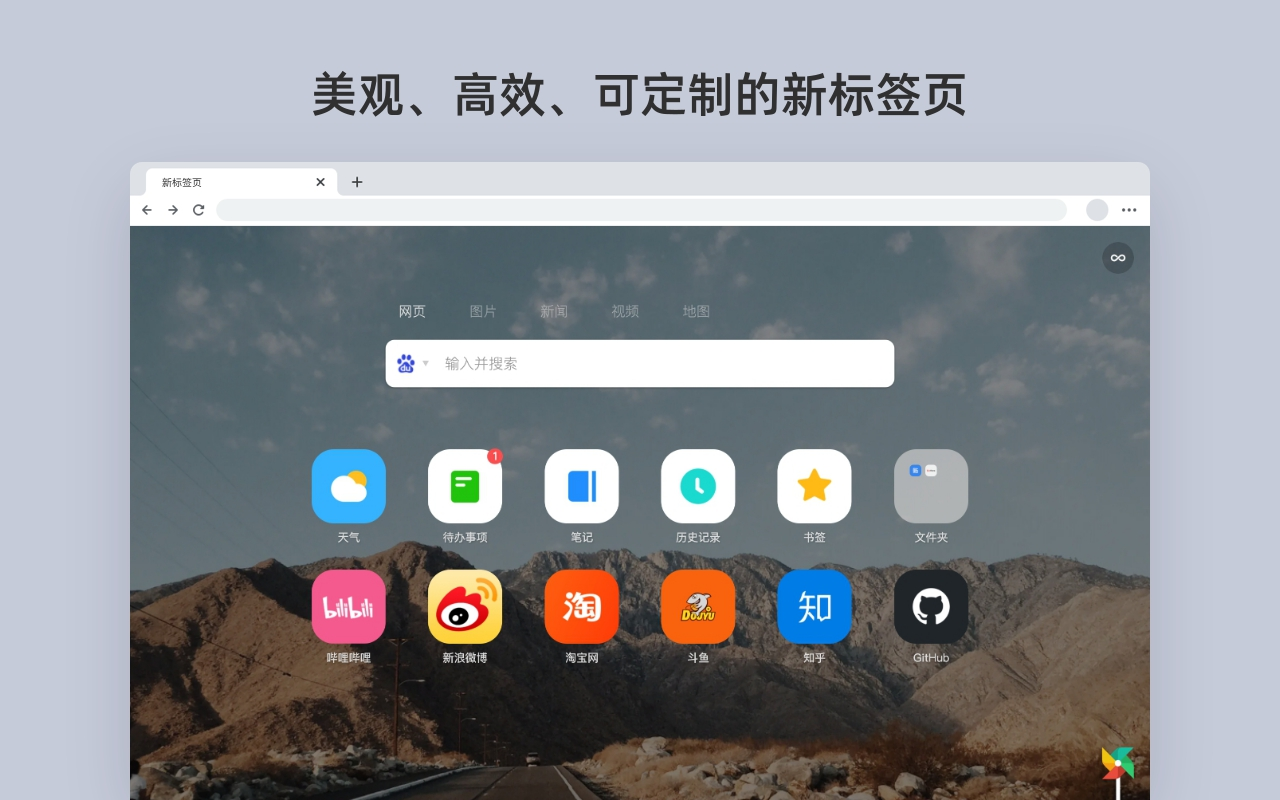
-
沉浸式翻译 (Immersive Translate)
-
简介: 划时代的外文阅读神器!支持中英文对照显示,鼠标左键按住即可实现自动翻译,无需复制粘贴,阅读体验丝滑无比。
- 使用方法: 安装后,在浏览外文网站时,按住鼠标左键即可激活翻译模式。支持多种翻译引擎。
- 实用场景: 查阅英文文献的学生、阅读外文技术文档的开发者、关注国际新闻的自媒体人。
- 优势亮点: 真正意义上的“沉浸式”阅读,中英对照,大大降低阅读门槛。
- 插件地址: https://chromewebstore.google.com/detail/immersive-translate-trans/bpoadfkcbjbfhfodiogcnhhhpibjhbnh
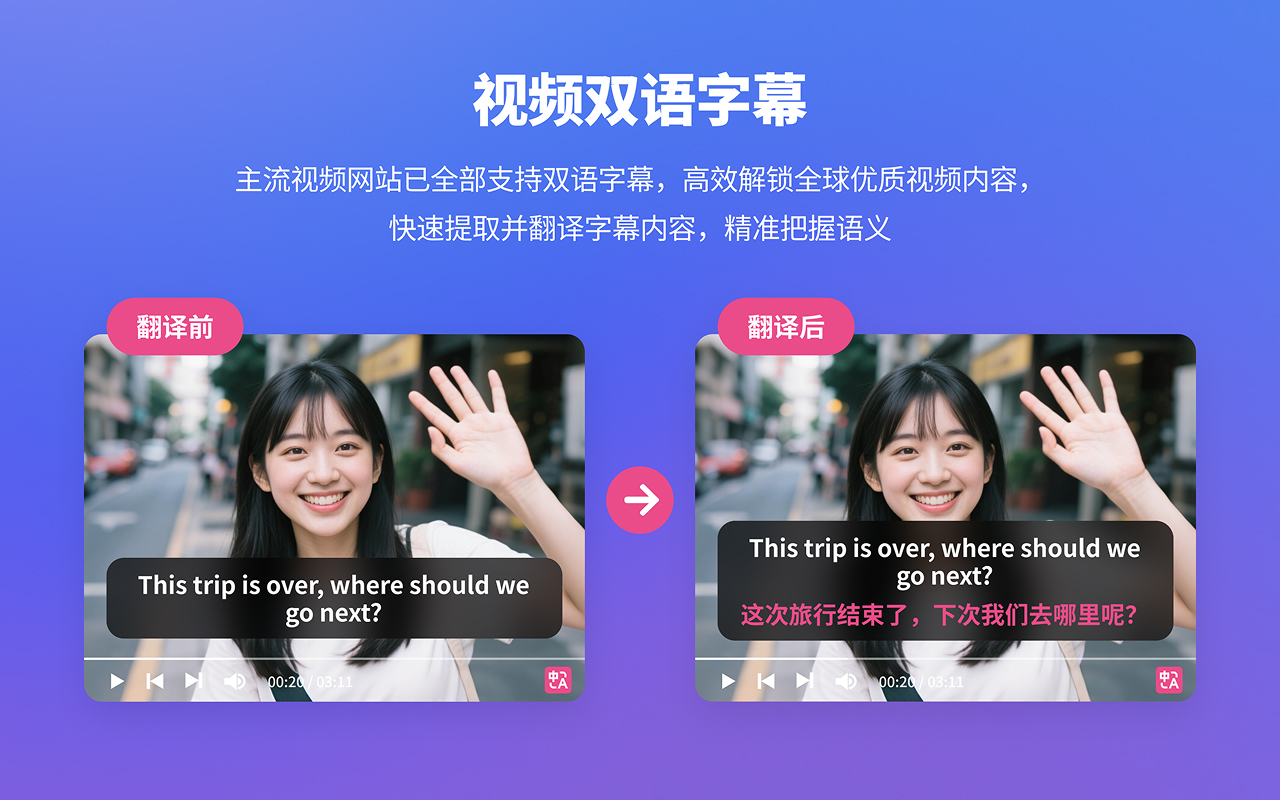
-
uBlock Origin
-
简介: 可能是地球上最强大的广告屏蔽工具,没有之一。它能有效屏蔽各种弹窗、视频广告、网页广告,让你的浏览体验干净清爽。
- 使用方法: 安装后基本无需配置,默认即可开启高效屏蔽。
- 实用场景: 所有人,尤其是对广告深恶痛绝的用户。
- 优势亮点: 免费、开源、占用资源少、屏蔽效果极佳。
- 插件地址: https://chromewebstore.google.com/detail/ublock-origin/cjpalhdlnbpafiamejdnhcphjbkeiagmhttps://ublockorigin.com/)
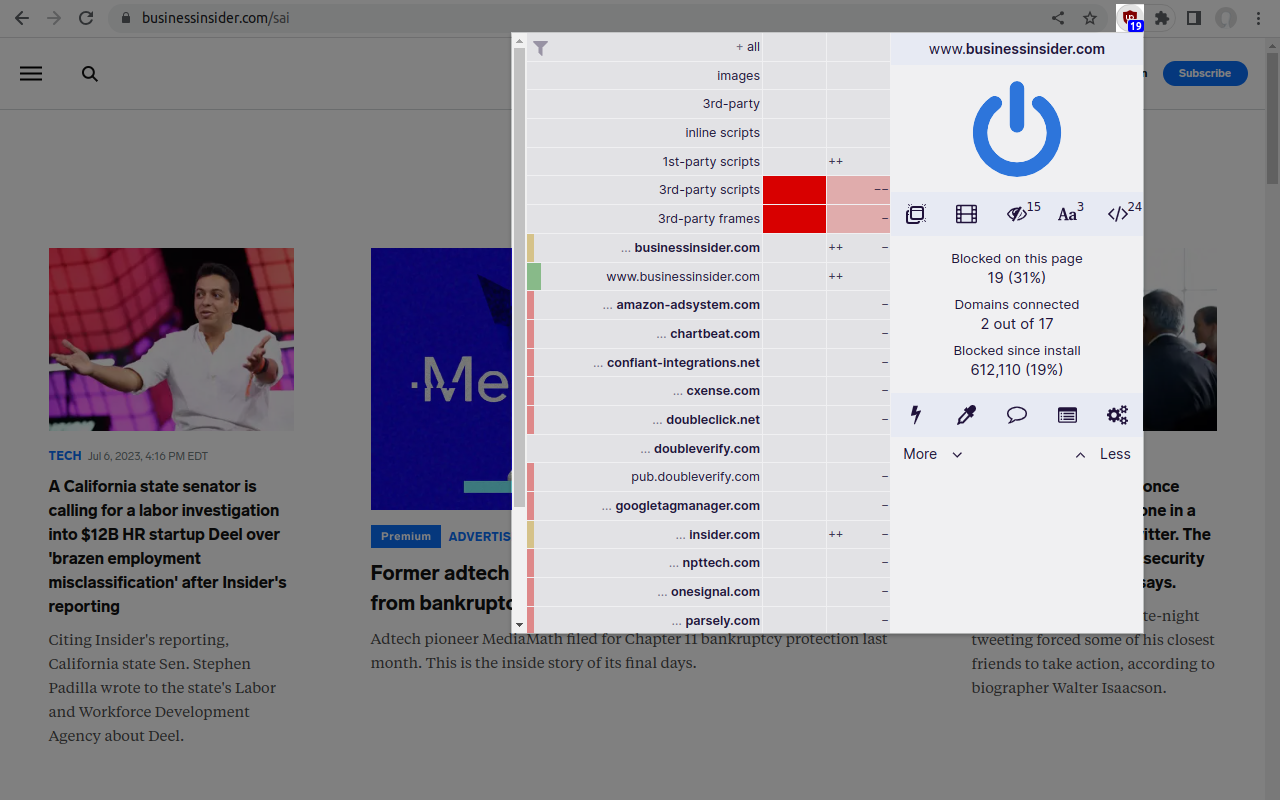
二、知识与信息管理:笔记和搜索的双剑合璧
知识爆炸的时代,如何高效地获取、管理和检索信息,是每个高效人士的必修课。
1. Obsidian:你的第二大脑,知识网络的编织者
- 简介: 一款基于Markdown的本地笔记软件,采用“双向链接”和“图谱视图”构建你的知识网络,让笔记之间产生联系,发现新的洞察。配合Git可以实现版本控制和多设备同步。
- 使用方法: 创建一个本地文件夹作为“库”,在其中创建Markdown文件即可。安装Git插件并配置GitHub仓库,实现笔记的无缝同步和版本管理。
- 实用场景: 学生(整理课程笔记、论文资料)、研究员(构建知识体系)、自媒体创作者(灵感记录、素材管理)、开发者(项目文档、技术笔记)。
- 优势亮点: 本地优先、Markdown格式、双向链接、图谱视图、海量社区插件、与Git结合实现版本控制与无痛迁移。
- 官网地址: https://obsidian.md/
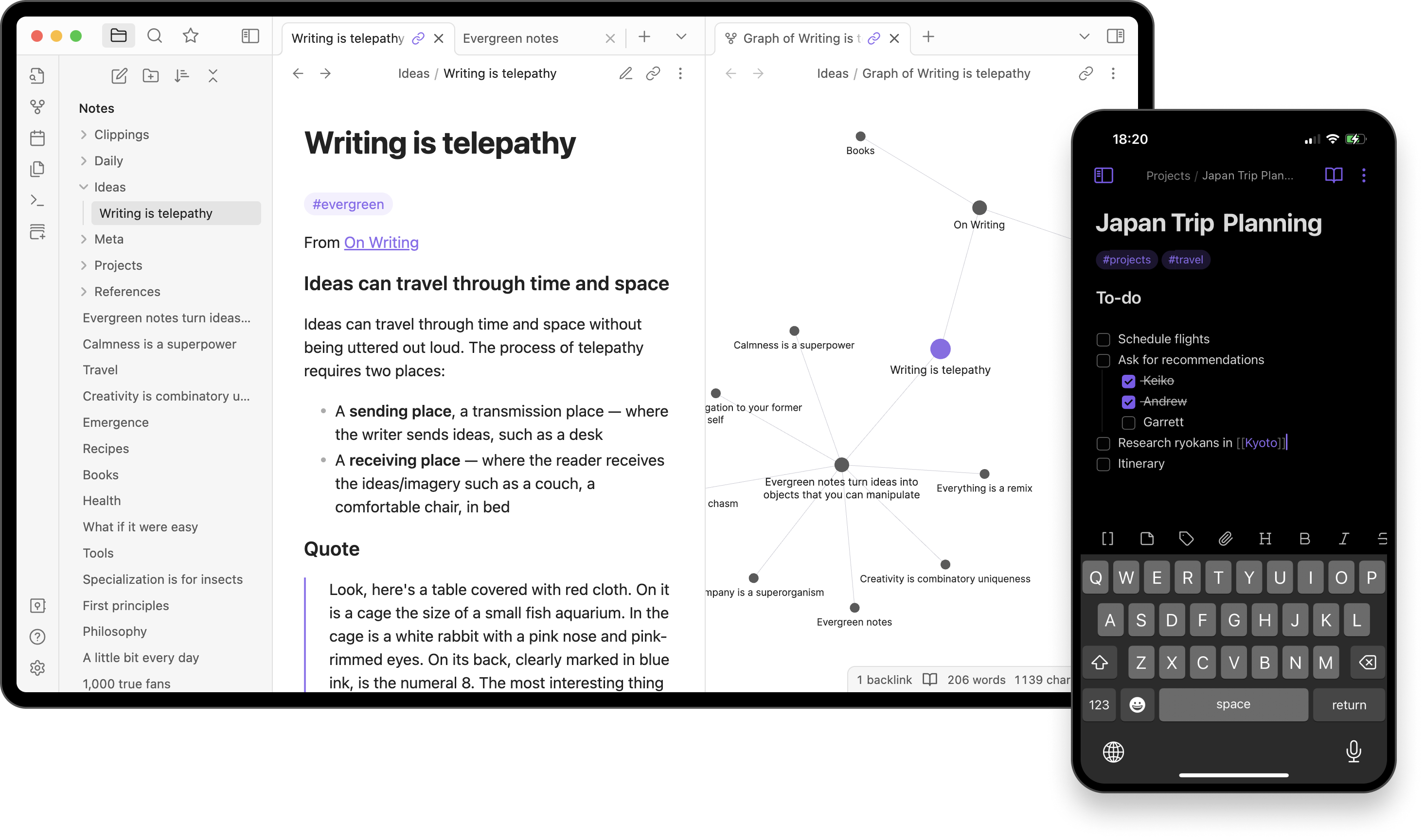
2. Everything:硬盘里的“百度搜索”
- 简介: Windows平台下最快的本地文件搜索工具,没有之一。它能瞬间索引你电脑上的所有文件,输入关键词即可毫秒级定位目标文件。
- 使用方法: 安装后自动在后台运行,只需在搜索框输入文件名(或部分文件名),结果即刻呈现。
- 实用场景: 所有人,尤其是文件多如牛毛、经常找不到文件的用户。
- 优势亮点: 索引速度快如闪电、轻量级、实时更新。
- 官网地址: https://www.voidtools.com/zh-cn/
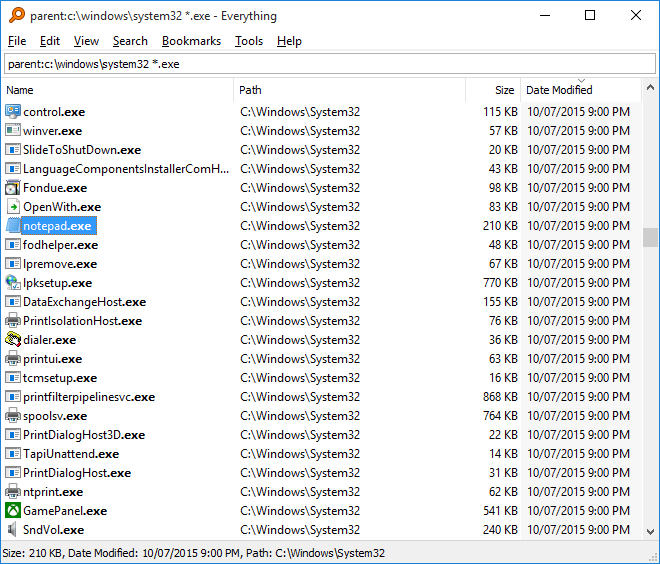
三、开发者们的终极武器:代码和环境
对于开发者来说,一款好的IDE和高效的开发环境至关重要。
1. VS Code:宇宙第一IDE (划掉,开个玩笑)
- 简介: 微软出品的轻量级但功能强大的代码编辑器,凭借其丰富的插件生态,几乎可以胜任任何编程语言的开发工作。
- 使用方法: 安装后,通过扩展商店安装各种语言支持、美化主题、调试工具等插件。小技巧:将插件目录做个软链接到D盘,换机器时直接链接过去,省去重新安装和配置插件的麻烦。
- 实用场景: 几乎所有开发者,从前端到后端,从Python到Java。
- 优势亮点: 免费、开源、跨平台、启动速度快、插件生态无与伦比。
- 官网地址: https://code.visualstudio.com/
2. WSL (Windows Subsystem for Linux):Windows上的Linux魔法盒
- 简介: 让Windows系统能够原生运行Linux环境,无需虚拟机,性能损耗极小。你可以直接在Windows上使用Linux命令行工具、运行Linux应用。强烈推荐!
- 使用方法: 通过Windows功能开启WSL,然后在微软商店下载喜欢的Linux发行版(如Ubuntu)。配置开发环境时,可以将常用中间件(如MySQL, Redis, Nginx等)通过systemd在WSL中启动,需要调试时一键开启WSL即可。
- 实用场景: 开发者、系统管理员、需要Linux环境的科研工作者。
- 优势亮点: 原生性能、与Windows文件系统无缝集成、告别双系统或虚拟机臃肿。
- 注意事项: 使用代理时,如果开启全局模式,可能会导致主机与WSL之间的
localhost通信问题。 - 官网地址: https://learn.microsoft.com/zh-cn/windows/wsl/
四、AI时代,智能助手不可少
AI工具正在改变我们的工作方式,集成式的AI客户端更是让你站在巨人的肩膀上。
1. Cherry Studio:你的个性化AI集成客户端
- 简介: 一款开源的集成多种AI模型的桌面客户端,让你可以在一个应用内调用ChatGPT、Claude等多种AI服务。最棒的是,它支持高度定制化,包括自定义CSS,打造你专属的AI助手界面。
- 使用方法: 下载安装后,配置你的AI API Key即可使用。喜欢折腾的同学可以导入社区分享的CSS主题,让AI客户端也赏心悦目。
- 实用场景: AI内容创作者、需要频繁使用各种AI模型辅助工作的上班族、设计师。
- 优势亮点: 开源、集成多模型、高度定制化(CSS),高颜值。
- 项目地址: https://github.com/CherryHQ/cherry-studio/releases
- 自定义CSS及效果预览: 网上有许多分享,搜索“中国风 Cherry Studio 主题皮肤”会有惊喜。
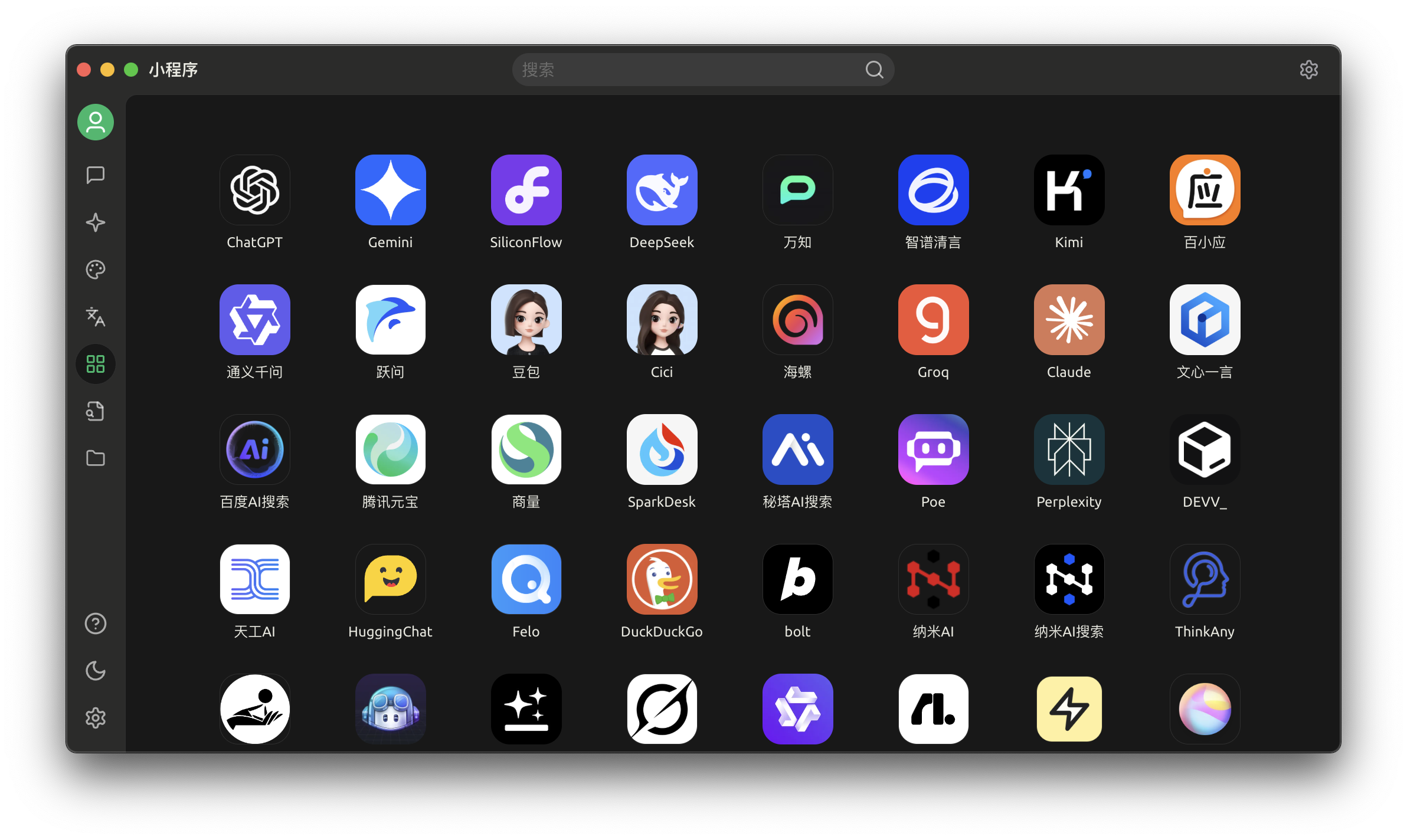
五、文件传输与系统维护:让你的电脑保持巅峰状态
电脑用久了卡顿?文件传输不便?这些工具帮你解决!
1. PixPin:截图神器,带OCR才是王道!
- 简介: 一款功能强大的截图工具,不仅支持基础截图、贴图、标注,更集成了OCR文字识别功能,让你轻松从图片中提取文字。完美替代老牌Snipaste。
- 使用方法: 开机启动,设置自定义快捷键(如
Alt+A)。截图后可直接进行编辑、标注,或点击OCR按钮识别文字。 - 实用场景: 所有人!尤其是需要快速提取图片中文字、制作教程、进行设计标注的用户。
- 优势亮点: 免费、功能全面、界面简洁、自带OCR、贴图功能。
2. 7-Zip:免费开源的压缩解压王者
- 简介: 功能强大、免费开源的压缩解压软件,支持多种压缩格式,拥有比WinRAR更高的压缩率。
- 使用方法: 安装后即可集成到右键菜单,轻松进行文件的压缩和解压。
- 实用场景: 所有人。
- 优势亮点: 免费、开源、压缩率高、支持格式多。
- 官网地址: https://www.7-zip.org/
3. LocalSend:局域网内文件传输的“AirDrop”平替
- 简介: 一款开源、跨平台(支持手机、电脑)的局域网文件传输工具。它界面干净、操作简单,无需网络,在局域网内就能高速传输文件,完美解决了微信/QQ传输文件的限制和隐私问题。
- 使用方法: 在所有需要传输文件的设备上安装LocalSend,打开应用,即可发现局域网内的其他设备,选择文件一键发送。
- 实用场景: 办公室文件传输、手机电脑互传、不希望在工作电脑安装社交软件的用户。
- 优势亮点: 开源、跨平台、无广告、无需登录、高速传输、保护隐私。
- 项目地址: https://github.com/localsend/localsend
六、效率小工具:细节决定生产力
除了主力工具,一些不起眼的小工具也能大大提升日常操作的效率。
1. QuickLook:Mac用户才懂的丝滑预览体验
- 简介: 一款开源的Windows工具,功能类似macOS的Quick Look。你只需要选中一个文件,轻按空格键,就能立即预览其内容,无需打开对应软件。支持图片、视频、文本、PDF等多种格式。
- 使用方法: 安装后,选中任意文件,按
空格键即可预览。再按空格键关闭预览。 - 实用场景: 经常需要查看各种文件内容的上班族、设计师、学生。
- 优势亮点: 开源、免费、预览速度快、支持格式多、操作便捷。
- 项目地址: https://github.com/QL-Win/QuickLook/releases
2. Motrix:新一代下载工具,告别迅雷
- 简介: 一款全能的下载工具,支持HTTP、FTP、BT、磁力链等多种下载协议,界面简洁,轻量高效,是替代迅雷的优秀选择。
- 使用方法: 安装后,复制下载链接即可自动创建下载任务,或手动添加。
- 实用场景: 所有需要下载文件的用户。
- 优势亮点: 开源、免费、多协议支持、界面清爽、无广告。
- 项目地址: https://motrix.app/zh-CN/
3. Notepad–:轻量级文本编辑新选择
- 简介: 作为Notepad++的替代品,Notepad–提供了一个简洁、高效的文本编辑体验,适合日常快速编辑文本文件。
- 使用方法: 作为默认文本编辑器使用,或打开各类代码/配置文件。
- 实用场景: 开发者、需要频繁编辑文本的用户。
- 优势亮点: 轻量、快速、简洁。
总结语
好了,以上就是我倾囊相授的新机必装效率工具清单了。每一款都经过我亲身测试,保证能让你的工作学习效率飙升一个台阶!别犹豫了,赶紧动手试试吧,越早用上越早受益!推荐收藏,错过它,你可能真的要多走好多弯路!

评论
发表评论
|
|
|